如何利用Excel批量修改部分内容及进行批量替换操作
本文将介绍如何利用Excel进行批量修改部分内容和进行批量替换操作。Excel是一款功能强大的电子表格软件,它不仅可以用于数据分析和计算,还可以用于处理大量文本数据。通过利用Excel的“查找和替换”功能,我们可以快速、方便地对大量数据进行批量修改和批量替换。
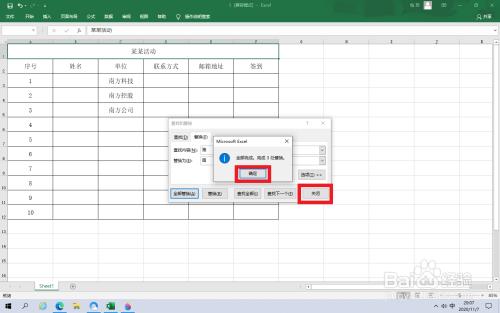
有时候我们需要对大量数据中的某个字段进行修改,例如将所有城市名称由“北京”修改为“上海”。这种情况下,我们可以使用Excel的“查找和替换”功能来实现。
首先,打开Excel,并打开包含需要修改的数据的工作表。然后按下键盘上的“Ctrl”和“H”键,或者在Excel的菜单栏中选择“编辑”->“查找”或“替换”。
在弹出的“查找和替换”对话框中,将要被修改的内容填写在“查找内容”栏中,将要修改为的内容填写在“替换为”栏中。在我们的例子中,将“北京”填写在“查找内容”栏中,将“上海”填写在“替换为”栏中。
接下来,点击“替换全部”按钮,Excel将会搜索并将所有的“北京”替换为“上海”。
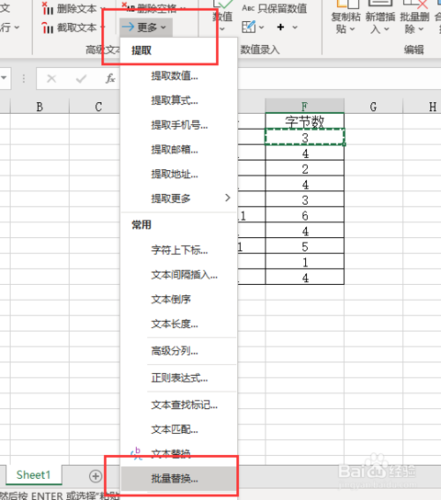
除了批量修改部分内容,我们还可以使用Excel的“查找和替换”功能进行批量替换操作。例如,我们想要将某个字段中的多个关键词替换为另外一个关键词,这时候就可以使用批量替换操作。
与批量修改部分内容类似,我们首先需要打开Excel并打开包含需要替换的数据的工作表。然后按下键盘上的“Ctrl”和“H”键,或者在Excel的菜单栏中选择“编辑”->“查找”或“替换”。
在弹出的“查找和替换”对话框中,将要被替换的关键词填写在“查找内容”栏中,将要替换为的关键词填写在“替换为”栏中。点击“替换全部”,Excel将会搜索并替换所有符合条件的关键词。
在进行批量替换操作时,我们还可以选择是否区分大小写、是否搜索整个单元格等选项,以满足不同的需求。
通过利用Excel的“查找和替换”功能,我们可以方便地进行批量修改部分内容和批量替换操作。这项功能在处理大量数据时非常实用,可以大大提高工作效率。希望本文的介绍能够帮助读者更好地利用Excel进行数据处理。
BIM技术是未来的趋势,学习、了解掌握更多BIM前言技术是大势所趋,欢迎更多BIMer加入BIM中文网大家庭(http://www.wanbim.com),一起共同探讨学习BIM技术,了解BIM应用!